iforgot.apple.com とは何か、Apple ID のパスワードをリセットする方法
「iforgot.apple.comはApple IDのパスワードをリセットするための公式ウェブサイトですか?」AppleはiPhone、iPad、MacBook、Apple TVなどのハードウェアを提供するだけでなく、顧客がデバイスをシームレスに使用できるようにするためのサービスもリリースしています。Apple IDはAppleエコシステムにアクセスするための鍵です。Apple IDのパスワードを忘れた場合は、リセットする必要があります。 アップル iForgot アカウントとパスワードを取り戻すための公式チャンネルです。
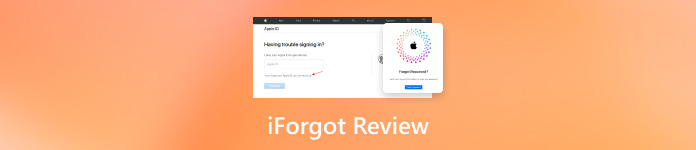
記事上で:
パート 1. iforgot.apple.com Web サイトとは何ですか?
iforgot.apple.com は、ユーザーが Apple ID パスワードをリセットまたは回復するための Apple の公式 Web サイトです。Apple ID がロックまたは無効になっている場合は、パスワードのリセットを求めるメッセージが表示されます。この Web サイトは、作業を完了して Apple ID アカウントへのアクセスを回復するための適切なチャネルです。
iForgotの主な特徴
1. Apple ID のパスワードを忘れた場合はリセットします。
2. 登録したメールアドレスまたは電話番号を使用してApple IDを取得します。
3. 2FA が有効になっているアカウントをサポートします。
4. デバイスベースの検証をサポートします。
パート2. iforgot.apple.com を使用して Apple ID のロックを解除/リセットする方法
iForgot で Apple ID パスワードのロックを解除してリセットするのは、設定によってワークフローが異なるため複雑です。手順を示し、それぞれの状況を詳しく説明します。
iForgot を使用してコンピュータで Apple ID パスワードをリセットする方法
任意の Web ブラウザで iforgot.apple.com にアクセスします。

Apple IDと画像の文字を入力してクリックします 継続する.
ヒント: Apple IDを覚えていない場合は、 調べてみる リンク。
2要素認証を有効にしていない場合は、 メールを受け取る また セキュリティに関する質問に答える。クリック 継続する ボタン。
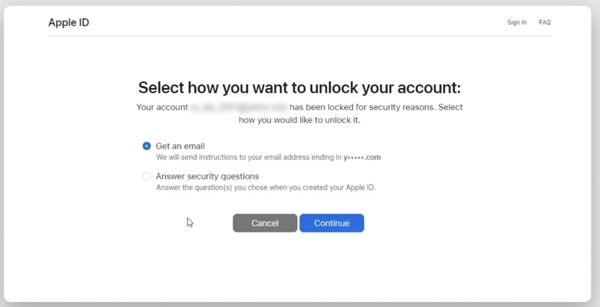
前者を選択した場合は、Appleからリンクが記載されたメールが届きます。 パスワードのリセットリンクをクリックし、新しいパスワードを入力して再入力し、変更を確認します。
後者を選択した場合は、セキュリティの質問に答えて、パスワード リセット ページに進みます。
2段階認証を有効にしている場合は、電話番号を入力してクリックします。 継続する次に、信頼できるデバイスを選択します。信頼できるデバイスをオンにすると、 パスワードを再設定する ダイアログをタップまたはクリック 許可するをクリックし、デバイスのパスコードを入力します。新しい Apple ID パスワードを入力し、もう一度入力して変更を確認します。
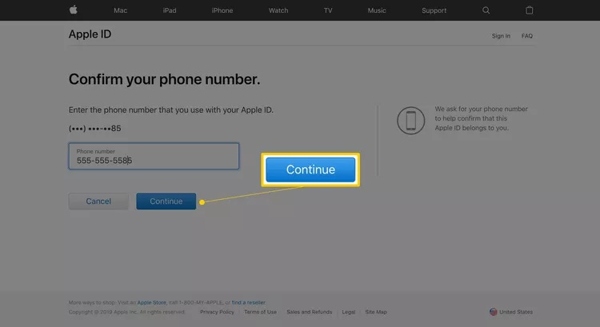
回復キーをお持ちの場合はそれを入力してクリックします 継続する次に、確認コードを受信する信頼できるデバイスを選択し、それを入力して、パスワードをリセットします。
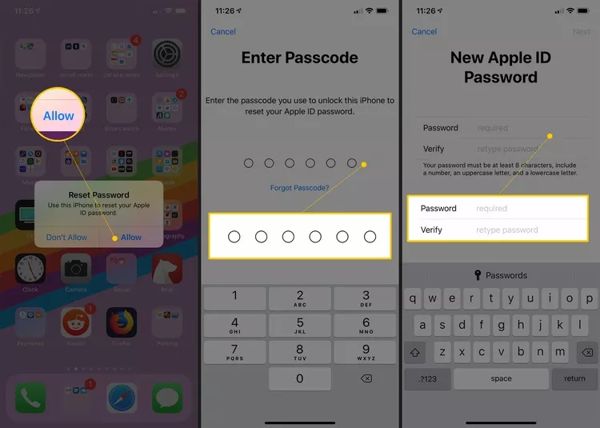
iPhoneのiForgotでApple IDのパスワードをリセットする方法
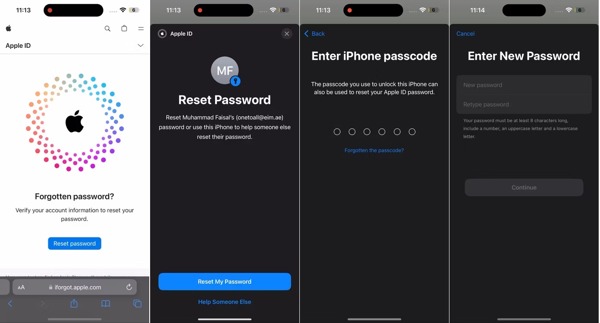
Safari またはモバイル ブラウザで https://iforgot.apple.com/ にアクセスします。
タップ パスワードを再設定する、ヒット パスワードをリセットする.
iPhoneまたはiPadのパスコードを入力して所有権を確認します。次に新しいパスワードを入力し、もう一度入力して 継続する Apple の iForgot で Apple ID のパスワードを回復します。
ノート: 信頼できる iPhone または iPad を使用していない場合は、信頼できる電話番号の入力を求められます。
パート3. iforgot.apple.com なしで Apple ID のロックを解除する方法
方法 1: iPhone で Apple ID のロックを解除する究極の方法
Apple ID のパスワードを忘れた場合、最も簡単な方法は新しいアカウントを作成することです。 iPassGo パスワードなしで iPhone または iPad の Apple ID のロックを解除できます。新しい Apple ID とパスワードを直接使用できるようになります。

4,000,000以上のダウンロード
手順は次のとおりです iPhoneでApple IDのロックを解除する パスワードなし:
iPhoneに接続する
最高のApple IDロック解除ソフトウェアをコンピュータにインストールして実行します。iPhoneまたはiPadをLightningケーブルでマシンに接続します。 Apple ID を削除をクリックし、 始める ボタンをクリックして続行します。

Apple IDのロックを解除する
デバイスで「探す」が無効になっている場合、ソフトウェアは Apple ID を直接ロック解除します。
「探す」が有効になっていて、iOS 11.3 以前を使用している場合は、設定アプリですべての設定をリセットしてください。その後、ソフトウェアが残りの作業を実行します。
「探す」が有効になっていてiOS 11.4以降を使用している場合は、2FAを有効にしてください。 0000 アクションを確定します。次にデバイス情報を確認し、 始める Apple ID の削除を開始します。

方法2:信頼できるデバイスでApple IDをリセットする方法
2FA を使用すると、iForgot をスキップして、信頼できるデバイスで Apple ID パスワードを直接リセットできます。この方法には、iOS 17 以降を実行している信頼できる iPhone または iPad、または信頼できる Mac コンピューターが必要です。
信頼できるiPhone/iPad
実行します 設定 アプリでプロフィールをタップし、 サインインとセキュリティを押す パスワードを変更する新しいパスワードを入力して再度入力し、タップします。 変化する.
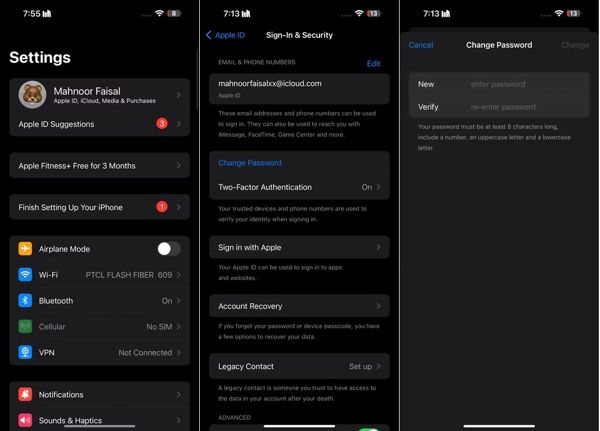
信頼できるMacの場合
に移動します アップル メニュー、選択 システム設定をクリックし、自分の名前をクリックします。 パスワードを変更する管理者パスワードを入力し、新しいパスワードを作成して確認し、 変化する.
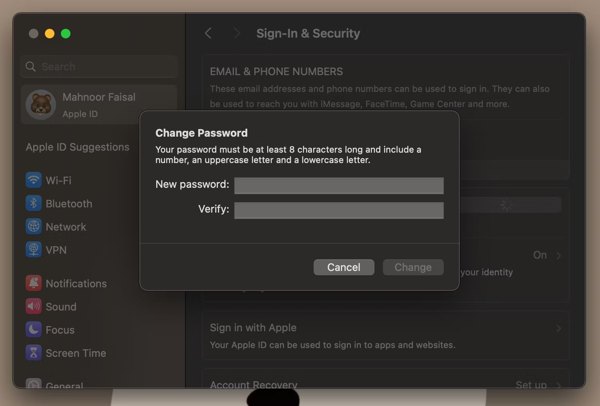
方法3:新しいデバイスでApple IDのパスワードをリセットする方法
これは、iForgot でパスワードを取得する唯一の方法ではありません。新しい iPhone、iPad、または Mac をお持ちの場合は、Apple ID パスワードをリセットすることもできます。もちろん、工場出荷時の状態にリセットして新しいデバイスを入手することもできます。
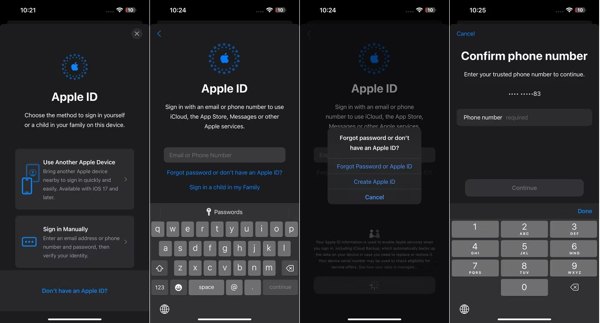
iPhoneまたはiPadを設定するときに、 パスワードを忘れた、またはApple IDを持っていないを選択してください パスワードまたはApple IDを忘れた場合Macの場合は、 Apple ID またはパスワードを忘れた場合 セットアップ中。
次に、リセットしたいApple IDに関連付けられている電話番号を入力します。タップします 継続する 確認コードを受け取ります。
コードを入力し、新しいパスワードを入力して確認します。
方法4:Appleサポートを使用してApple IDパスワードをリセットする方法
iForgot は、デバイスにアクセスできない場合に Apple ID のパスワードをリセットできます。実際、Apple サポート アプリも利用できます。これは、他の人の iOS デバイス上の Apple ID アカウントを管理するために Apple がリリースした公式アプリです。

iOS デバイスで Apple サポート アプリを実行します。
タップ パスワードを再設定する、 選ぶ 他の人を助ける、Apple IDを入力して、 継続する.
信頼できる電話番号を入力してタップします 継続する次に、指示に従って新しいパスワードを作成します。
方法5:iTunesでApple IDのパスワードをリセットする方法
Apple は最新のオペレーティング システムで iTunes を停止しましたが、iForgot Web サイトを使用せずに Apple ID パスワードをリセットするオプションはまだあります。現在、iTunes は Windows および macOS Mojave 以前で利用できます。
iTunesを開き、 アカウント メニューを選択し、 サインインアカウントにサインインしている場合は、サインアウトします。
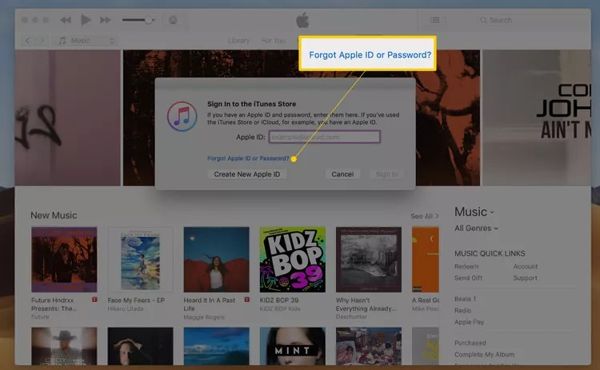
クリック Apple IDまたはパスワードを忘れた場合 サインインダイアログのリンク
次に、Apple ID のメール アドレスを入力します。プロンプトが表示されたら、iPhone のパスコードまたは Mac の管理者パスワードを入力します。
新しいパスワードを作成し、再度入力してクリックします 継続する.
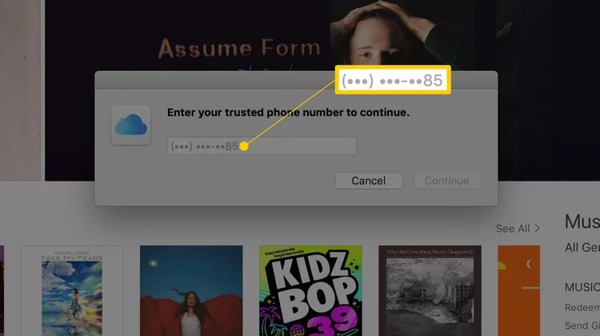
次に、信頼できる電話番号またはデバイスを使用してプロセスを完了するように求められます。
結論
このガイドでは、 アップル、Apple ID パスワードをリセットするための公式ウェブサイト。これで、さまざまな状況でアカウントのロックを解除するためにそれを使用する方法がわかったはずです。さらに、ウェブサイトなしでパスワードをリセットすることもできます。たとえば、iPassGo を使用すると、iPhone で新しいアカウントを簡単に使用できます。他に質問がある場合は、以下にお気軽にご記入ください。
ホットなソリューション
-
iOSのロックを解除する
-
iOSのヒント
-
Androidのロックを解除
-
Windowsパスワード

